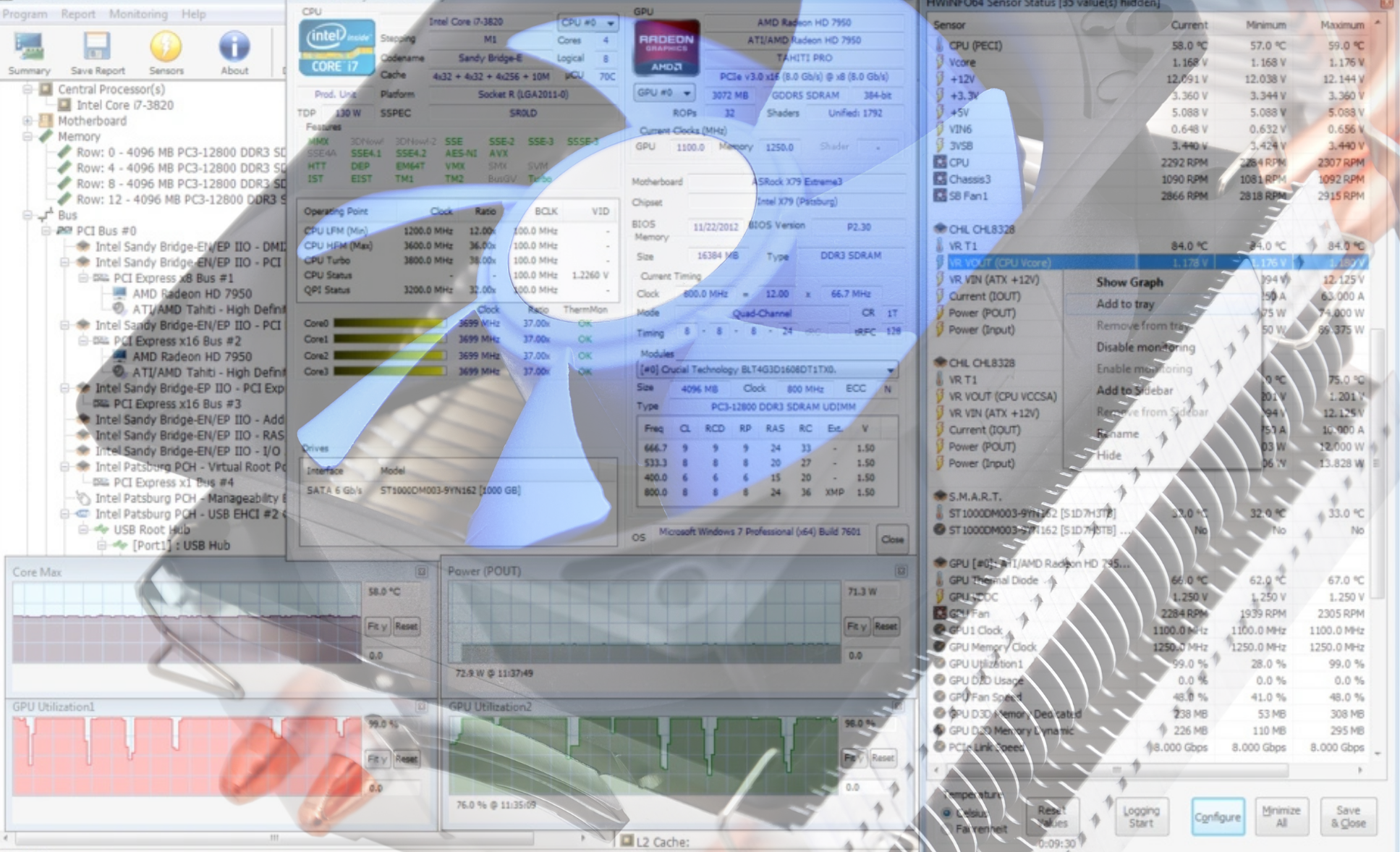
Cómo monitorear las temperaturas y el rendimiento del hardware
Monitorear las temperaturas y el rendimiento del hardware es esencial para cualquier usuario de PC, ya sea para juegos, edición de video, programación o simplemente el trabajo diario. Un sistema que funciona a altas temperaturas puede sufrir caídas de rendimiento, inestabilidad y, en última instancia, la falla de los componentes.
En este artículo, aprenderás cómo monitorear eficientemente las temperaturas, cuáles son las herramientas de software más recomendadas y qué puedes hacer para mantener tu PC en óptimas condiciones.
¿Por qué es importante monitorear las temperaturas del hardware?
Cada componente de un ordenador, procesador (CPU), tarjeta gráfica (GPU), SSD, placa base o fuente de alimentación, genera calor durante su funcionamiento. Si la temperatura excede los límites normales, pueden surgir problemas como:
- Thermal throttling: El componente reduce automáticamente su rendimiento para evitar el sobrecalentamiento.
- Inestabilidad: El PC puede fallar, bloquearse o reiniciarse bruscamente.
- Vida útil reducida: Las altas temperaturas afectan con el tiempo a los componentes, especialmente a los SSD y los condensadores de la placa base.
- Mayor consumo de energía: La refrigeración forzada y el bajo rendimiento pueden llevar a un consumo innecesario.
Mediante la monitorización constante, puedes evitar estos problemas y mantener el funcionamiento óptimo del sistema.
Software recomendado para monitorear las temperaturas
Existen numerosos programas gratuitos o de pago que te permiten visualizar en tiempo real las temperaturas del sistema. Aquí tienes las opciones más populares y eficientes:
1. HWMonitor
Uno de los programas de monitorización más ligeros y completos. HWMonitor muestra las temperaturas de CPU, GPU, discos duros, voltajes y velocidades de los ventiladores. Ideal para usuarios principiantes.
2. HWiNFO
Una solución avanzada, muy detallada, utilizada también por profesionales. HWiNFO puede monitorear cientos de sensores e incluye gráficos en tiempo real, ideales para el diagnóstico.
3. MSI Afterburner
Aunque es conocido por el overclocking, MSI Afterburner también ofrece una superposición en juegos, para que puedas seguir los FPS, temperaturas, uso de CPU/GPU y memoria, sin salir de la aplicación.
4. Open Hardware Monitor
De código abierto y muy fácil de usar, Open Hardware Monitor ofrece datos esenciales sin configuraciones complejas.
5. Software integrado del fabricante
Los programas oficiales como AMD Adrenalin, Intel XTU o NVIDIA GeForce Experience también incluyen módulos de monitorización.
Límites de temperatura recomendados para un funcionamiento óptimo del hardware
Para entender si tu sistema funciona dentro de los parámetros normales, es útil conocer los valores de temperatura considerados seguros:
- CPU: 30–50°C en reposo, 60–85°C en carga (hasta 95°C en modelos modernos).
- GPU: 35–50°C en reposo, 60–85°C en carga (algunas pueden alcanzar temporalmente hasta 90°C).
- SSD NVMe: 30–50°C en reposo, 60–70°C en carga.
- Carcasa / ambiente: 20–35°C dependiendo del flujo de aire.
Si las temperaturas superan constantemente estos límites, es necesario intervenir.
Cómo optimizar tu sistema para temperaturas de hardware óptimas
La monitorización de las temperaturas es solo el primer paso. El siguiente es mejorar la refrigeración del sistema. Aquí tienes algunos métodos eficientes:
1. Limpia el polvo de la carcasa:
El polvo acumulado detiene el flujo de aire y provoca un calentamiento excesivo. Limpia los ventiladores y radiadores una vez cada 2-3 meses.
2. Verifica el flujo de aire de la carcasa
Asegúrate de tener:
- ventiladores frontales para la entrada de aire frío,
- ventiladores traseros / superiores para la eliminación del aire caliente.
3. Cambia la pasta térmica
La pasta térmica se seca con el tiempo, y su reemplazo puede reducir la temperatura en 5-15°C.
4. Gestión de cables
Los cables desordenados pueden bloquear el flujo de aire en la carcasa.
5. Reemplaza los ventiladores o el cooler
Un cooler aftermarket o ventiladores más potentes pueden marcar diferencias importantes.
6. Monitorea los perfiles de los ventiladores
Puedes ajustar la velocidad de los ventiladores desde la BIOS o con programas dedicados (ej: FanControl).
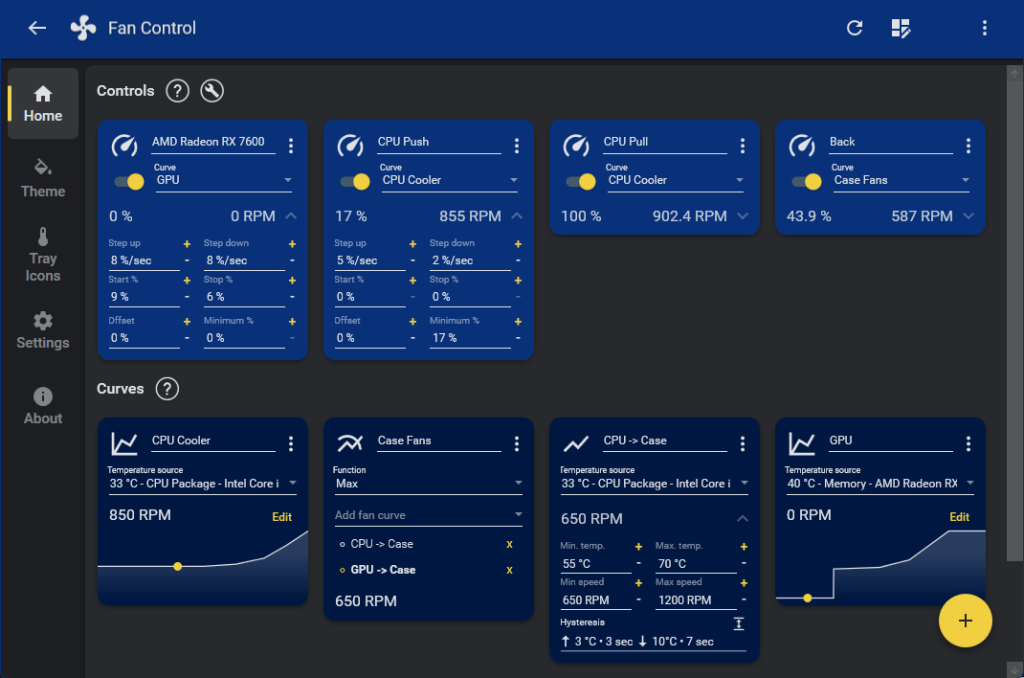
Una práctica esencial para mantener la salud del PC
Monitorear las temperaturas y el rendimiento del hardware es una práctica esencial para mantener la salud del PC. Utilizando los programas adecuados y siguiendo los valores recomendados, puedes prevenir el sobreesfuerzo de los componentes y disfrutar de un sistema estable y de alto rendimiento.










